Chaque fenêtre peut être configurée pour afficher l'un des deux types de vues suivants : axonométriques ou Perspective
- Les vues axonométriques affichent la scène sans perspective. Toutes les lignes du modèle sont parallèles les unes par rapport aux autres. Les vues Dessus, Face, Gauche et Orthographique sont des vue axonométriques.
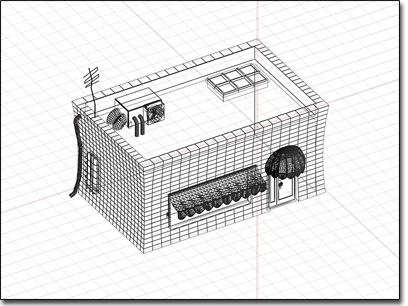
Vue axonométrique d'une scène
- Les vues Perspective affichent la scène avec des lignes qui convergent à l'horizon. Les fenêtres Perspective et Caméra sont des exemples de vues de perspective.

Vue de perspective d'un même modèle
Les vues de perspective se rapprochent considérablement de la vision humaine, où les objets semblent disparaître dans le lointain, ce qui crée une impression de profondeur et d'espace. Les vues axonométriques proposent une vue de la scène sans distorsion pour autoriser une mise à l'échelle et un positionnement précis. Une méthode courante consiste à utiliser les vues axonométriques pour créer la scène, puis à utiliser une vue de perspective pour le rendu de la sortie finale.
Vues axonométriques
Vous pouvez utiliser deux types de vues axonométriques dans les fenêtres : frontale et pivotée.
Une vue orthographique est souvent une vue frontale de la scène, telle que celle affichée dans les fenêtres Dessus, Face et Gauche. Pour définir une fenêtre sur une vue orthographique spécifique, utilisez le menu Etiquette Point de vue (PDV) dans fenêtre, les raccourcis clavier ou le ViewCube. Par exemple, pour définir une fenêtre active sur une vue Gauche, appuyez sur la touche L.
Il est également possible de faire pivoter une vue orthographique pour visualiser la scène selon un certain angle, tout en conservant la projection parallèle. Cependant, pour visualiser la scène selon un angle, il est souvent préférable d'utiliser une vue en perspective.
Vues en perspective
Une fenêtre en perspective, intitulée Perspective, est l'une des fenêtres qui s'affichent au démarrage de 3ds Max. Il est possible, dans n'importe quelle fenêtre active, de passer à ce point de vue " subjectif " en appuyant sur la touche P.
Vue Caméra
Après avoir créé un objet caméra dans votre scène, vous pouvez modifier la fenêtre active en vue Caméra en utilisant la touche C et en sélectionnant une caméra. Vous pouvez également créer une vue Caméra directement à partir d'une fenêtre perspective, à l'aide de la commande Créer caméra à partir de vue.
Une fenêtre caméra suit le déplacement de la vue à travers l'objectif de la caméra. Lorsque vous déplacez la caméra (ou la cible) dans une autre fenêtre, la scène se déplace en conséquence. C’est là l'avantage de la vue Caméra par rapport à la vue Perspective, qui ne peut être animée dans le temps.
Si vous sélectionnez Projection orthographique dans le panneau déroulant Paramètres d’une caméra, celle-ci produit alors une vue axonométrique. Reportez-vous à la rubrique Caméras.
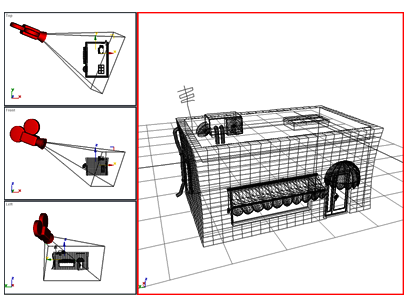
La fenêtre de droite affiche la scène par le biais d'une caméra.
Perspective à deux et trois points et modificateur Correction de caméra
Les vues Caméra utilisent par défaut une perspective à trois points dans laquelle les lignes verticales semblent converger avec la hauteur (les photographes parlent de distorsion en clé de voûte). Le modificateur Correction de caméra applique une perspective à deux points à une vue de la caméra. Dans une perspective à deux points, les lignes verticales restent verticales. Il est possible d'obtenir un effet similaire en plaçant un modificateur Incliner sur une caméra.
Vue Projecteur
Le fonctionnement d'une vue Projecteur est similaire à celui d'une vue Caméra ciblée. Vous commencez par créer le projecteur puis vous l'affectez à la fenêtre active. La méthode la plus rapide consiste à utiliser le raccourci clavier $. Reportez-vous à la rubrique Eclairages.

La fenêtre de droite affiche la scène par le biais de l'objectif d'un projecteur.